آموزش اشتراک اینترنت موبایل از طریق وایفای و مدیریت آن
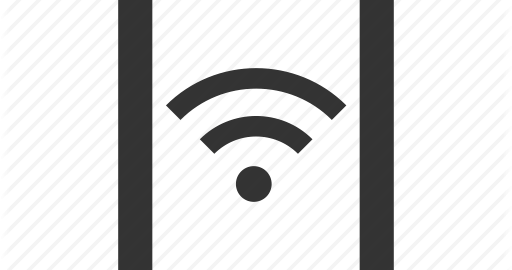
شاید برای همه ما این شرایط پیشآمده که در جایی ما یک بسته اینترنت در موبایل خود داریم، و اطرافیانمان به اینترنت نیاز دارند. ما میتوانیم با اشتراک اینترنت خود به صورت شبکه Wi-Fi مشکل آنها را حل کنیم. نقطه اتصال وایفای یا همان Wi-Fi Hotspot در اندروید راهی آسان برای اشتراک اینترنت سیمکارت با دیگران است. هنگام اشتراکگذاری اینترنت با دیگران میتوان افراد متصل به دستگاه شما را مشاهده و محدودیتهایی را نیز اعمال کرد. در ادامه به آموزش نحوه راهاندازی و تنظیم WiFi Hotspot خواهیم پرداخت. با موبایل کمک همراه باشید.
استفاده از موبایل به عنوان نقطه اتصال وایفای و اشتراک اینترنت سیمکارت
1. ابتدا وارد تنظیمات موبایل اندرویدی خود شوید.
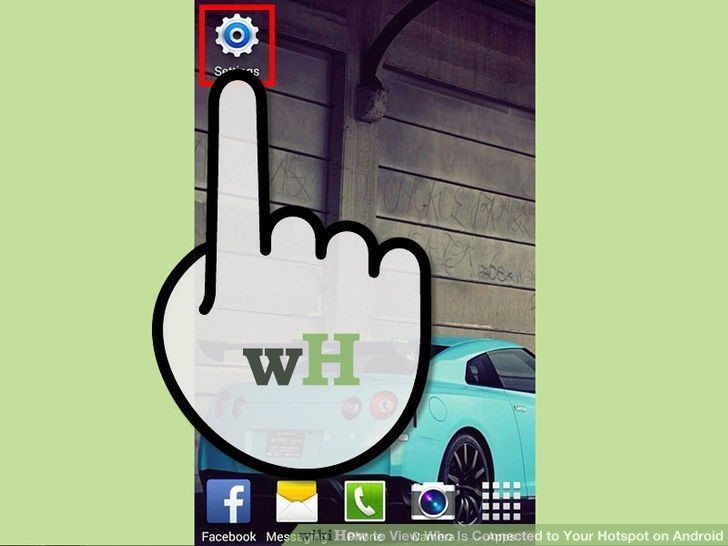
2. از زیر بخش Wireless and Networks وارد More یا More Networks شوید.
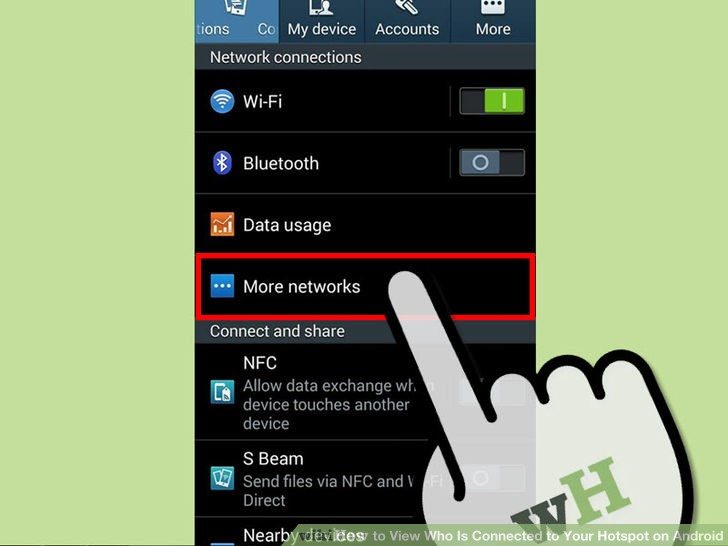
3. وارد بخش Tethering and portable hotspot شوید و گزینه “WLAN Hotspot” یا “Portable Wi-Fi hotspot” را فعال کنید.
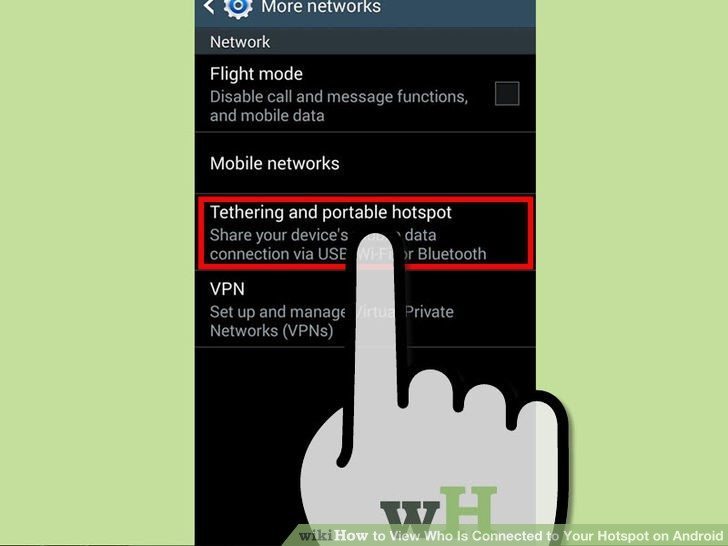
با این کار شما اینترنت گوشی خود را به صورت وایفای به اشتراک گذاشتهاید که دیگر کامپیوترها یا موبایلها میتوانند با جستجوی وایفای، به دستگاه شما متصل شوند.
آموزش ویدئویی استفاده از موبایل به عنوان نقطه اتصال وایفای و اشتراک اینترنت سیمکارت
مشاهده افرادی که به موبایل شما متصل شدهاند
1. ابتدا وارد تنظیمات موبایل اندرویدی خود شوید.
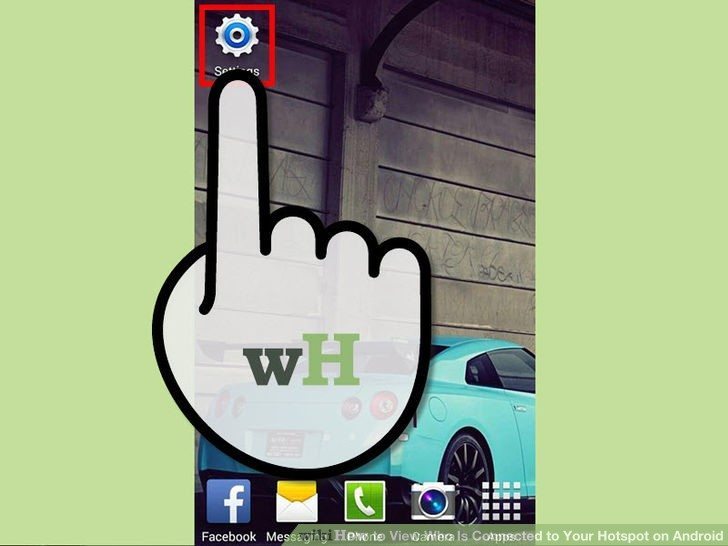
2. از زیر بخش Wireless and Networks وارد More یا More Networks شوید.
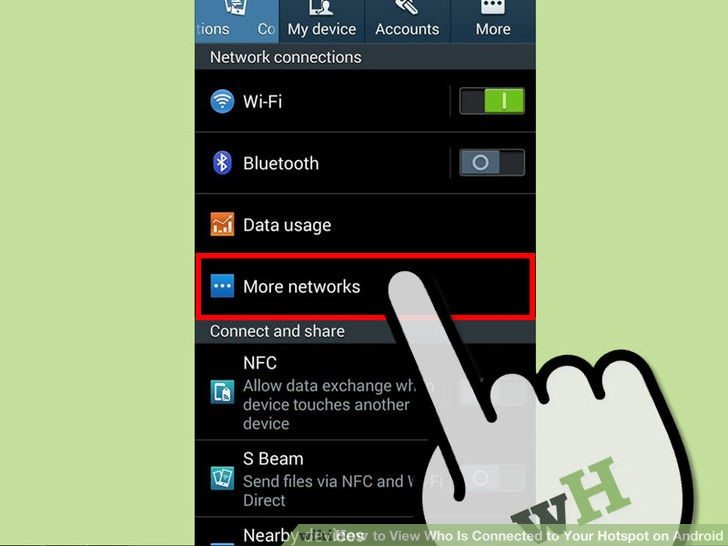
3. وارد بخش Tethering and portable hotspot شده و خود گزینه Portable Wi-Fi Hotspot را لمس کنید تا وارد بخش تنظیمات آن شوید.
• توجه داشته باشید که در دستگاههای مختلف راه دسترسی به تنظیمات هاتاسپات کمی متفاوت است. برای مثال در دستگاههای نکسوس امکان مشاهده افراد متصل وجود ندارد و در دستگاههای شرکت ایسوس برای مشاهده افراد متصل بخشی جدا از تنظیمات هاتاسپات در نظر گرفته شده.
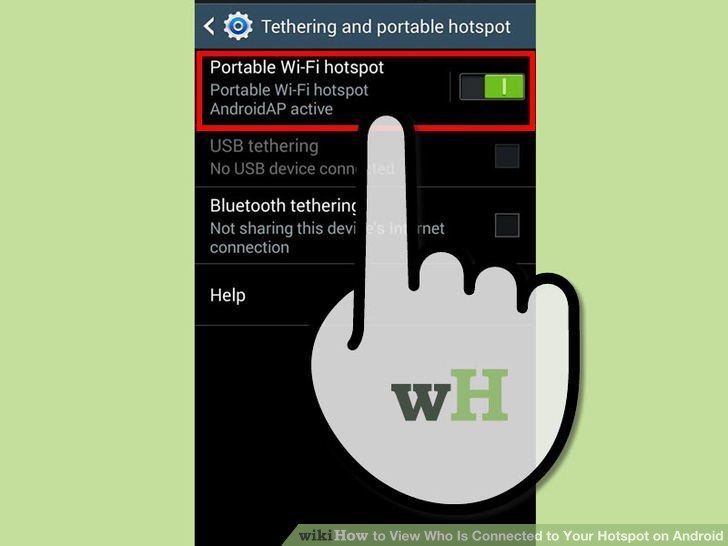
4. در زیر عنوان Connected users میتوانید افراد متصل به شبکه وایفای موبایل خود را ببینید.
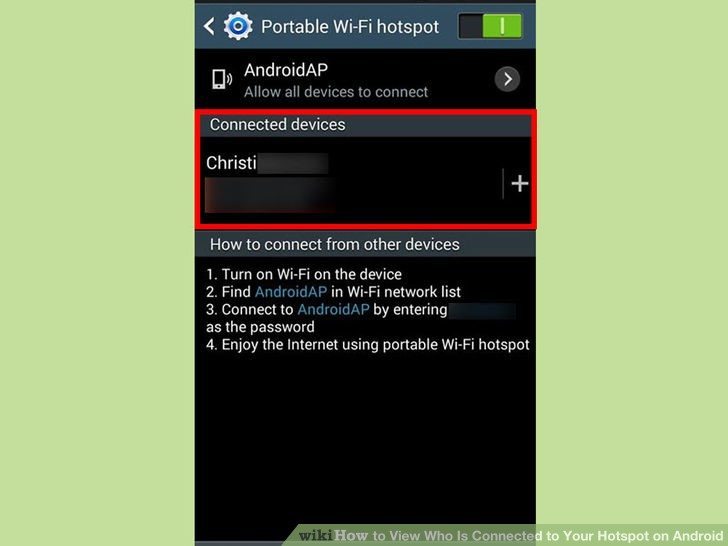
بیشتر بخوانید: تعمیرات موبایل
رمزگذاری روی شبکه Hotspot موبایل
با تنظیم یک رمز برای اتصال کاربران به شبکه Hotspot موبایلتان میتوانید مانع اتصال بی اجازه افراد شوید. طبیعتا باید رمز اتصال را به افرادی که میخواهید متصل شوند بدهید.
1. ابتدا وارد تنظیمات موبایل اندرویدی خود شوید.
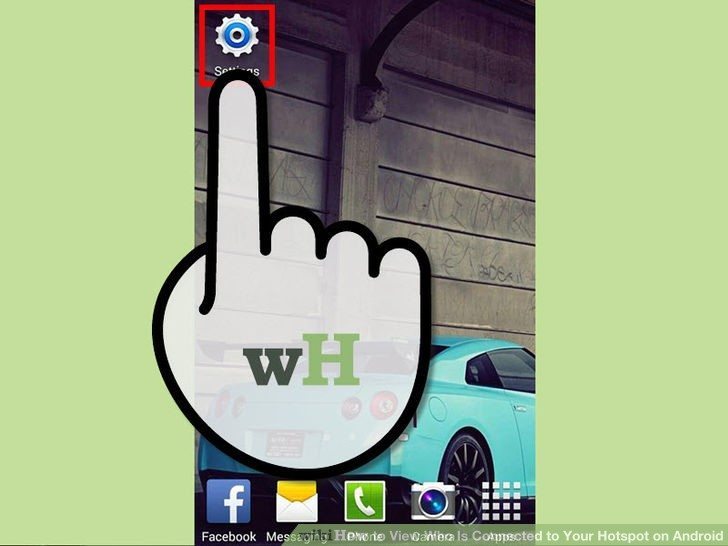
2. از زیر بخش Wireless and Networks وارد More یا More Networks شوید.
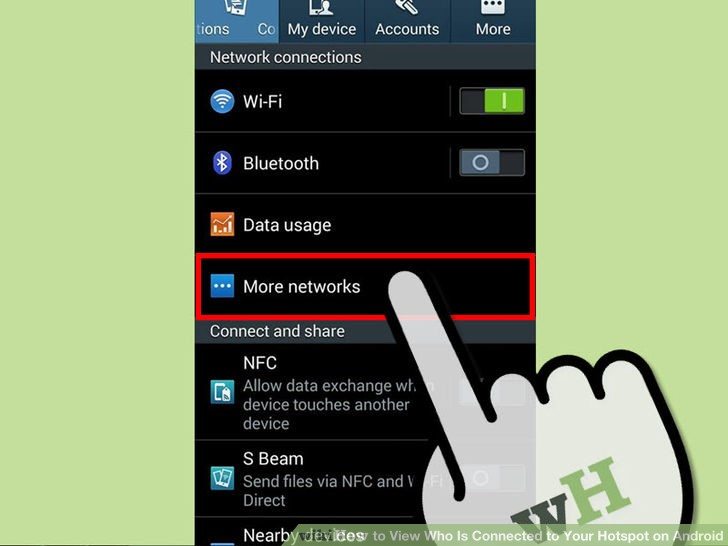
3. وارد بخش Tethering and portable hotspot شده و خود گزینه Portable Wi-Fi Hotspot را لمس کنید تا وارد بخش تنظیمات آن شوید.
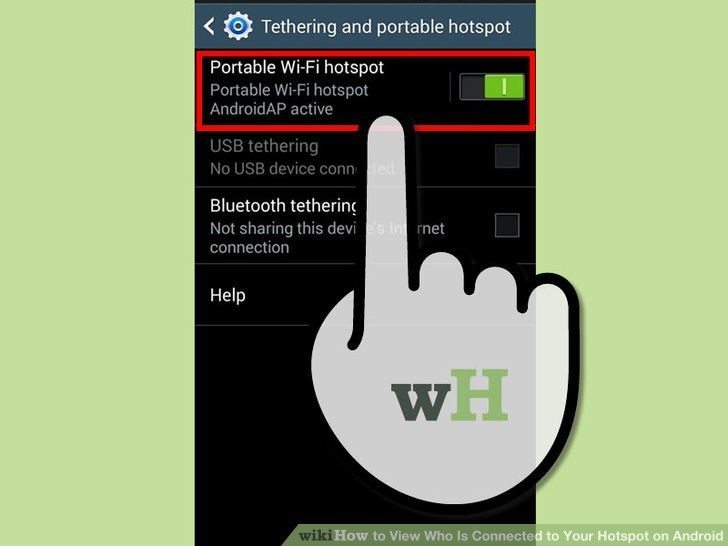
4. با لمس Configure میتوانید تنظیمات بیشتری را اعمال کنید که یکی از آنها تنظیم رمز اتصال است. در پنجره باز شده ابتدا نوع رمزگذاری که یکی از دو حالت “WPA PSK” و “WPA2 PSK” است را انتخاب کنید و سپس در بخش Password رمز اتصال دلخواه خود را وارد کنید که حداقل باید 8 حرف باشد. پس از اتمام با لمس Save تنظیمات را ذخیره کنید.
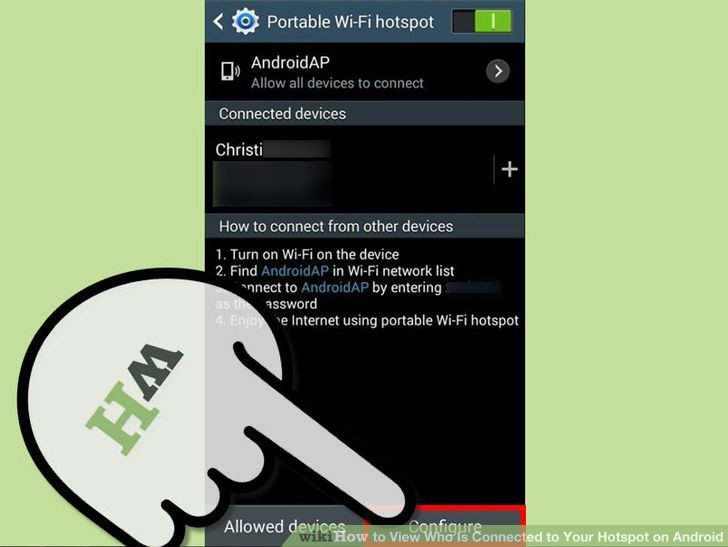
آموزش ویدئویی رمزگذاری روی شبکه Hotspot موبایل
بیشتر بخوانید:

















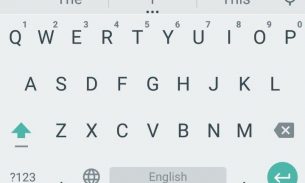

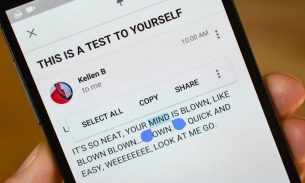

تشکر عالی بود